WordPress를 위한 6가지 최고의 Instagram 및 Pinterest 플러그인
게시 됨: 2022-08-08Pinterest 또는 Instagram 이미지를 WordPress 사이트에 추가해야 합니까?
이 기사에서는 세계 최고의 소셜 미디어 사이트인 Pinterest와 Instagram에서 WordPress 사이트에 사진을 추가할 수 있는 최고의 플러그인을 소개합니다.
소셜 미디어 계정을 WordPress 사이트에 통합하면 원하는 트래픽을 유치할 수 있습니다. Pinterest WordPress 플러그인을 사용하면 독자가 웹사이트에서 이미지를 "다시 고정"하고 공유 버튼을 사용할 수 있습니다. 반면에 Instagram WordPress 플러그인 설치에는 다양한 기능 중에서 Instagram 피드 게시 및 Instagram 팔로어와 WordPress 게시물 공유가 포함됩니다.
Pinterest에서 사진을 추가할 수 있는 최고의 WordPress 플러그인과 Instagram에서 사진을 추가할 수 있는 플러그인을 나열했습니다. Pinterest와 Instagram을 모두 사용하는 경우 두 소셜 미디어 사이트를 동시에 관리할 수 있는 플러그인도 있습니다.
Instagram과 Pinterest에 업로드하기 전에 이미지를 최적화해야 하나요?
시각적 아름다움을 유지하면서 빠르게 로드되는 이미지를 만드는 것은 분명히 우리의 열정입니다. 따라서 우리가 스스로에게 가장 먼저 자문한 질문 중 하나는 이미지를 이러한 소셜 공유 사이트에 업로드하기 전에 Imagify에서 최적화해야 하는지 여부였습니다. 이미지가 Instagram 및 Pinterest 플랫폼에서 제공되거나 아래에서 제안하는 플러그인 중 하나를 통해 포함되는지 여부에 관계없이 최상의 경험을 위해 이미지가 가능한 한 빨리 로드되도록 하는 것이 가장 좋습니다.
추측하기보다는 권장해야 할 사항을 확인하기 위해 몇 가지 테스트를 수행했으며 몇 가지 이유로 Instagram 및 Pinterest에 이미지를 업로드하기 전에 이미지를 최적화해서는 안 되는 것으로 나타났습니다.
- 이러한 소셜 미디어 플랫폼은 이미지에 대한 최적화를 자동으로 수행합니다. 매일 서비스에서 공유되는 엄청난 양의 이미지 데이터로 인해 모든 이미지를 가능한 한 파일 크기를 작게 유지해야 합니다. 최적화를 너무 많이 해서 때때로 화질이 저하된다고 느끼는 분들도 계시지만, 이는 이러한 서비스를 사용하는 현실이 될 수 있습니다.
- 이미지를 업로드하면 일반적으로 크기가 조정됩니다. 업로드 시 이미지 크기를 조정하는 것도 이미지 파일 크기를 줄이기 때문에 위의 1번과 부분적으로 관련이 있습니다. 그러나 이것은 또한 이러한 서비스가 플랫폼에서 이미지를 표시하는 방식과 이미지가 잘 맞는지 확인하는 것과도 관련이 있습니다. 이미지를 최적화한 후 크기를 조정하면 이미지 품질이 저하될 수 있으므로 이것이 권장되지 않는 또 다른 이유입니다.
- 이러한 플랫폼은 이미지의 다른 처리도 수행할 수 있습니다. 예를 들어 이미지를 업로드할 때 Instagram 필터를 적용하도록 선택할 수 있습니다. 이러한 종류의 이미지 변경도 이미지 최적화 전에 수행해야 하므로 이러한 플랫폼에서 이미지 자체를 최적화할 수 있도록 하는 것이 가장 좋습니다.
- 이미지를 업로드하기 전에 최적화할 때 파일 크기가 크게 줄어들지 않았습니다. Imagify로 처음 최적화했을 때 파일 크기가 약간 작아진 것을 보았지만 궁극적으로 시간과 잠재적인 이미지 품질 저하가 발생할 가치가 충분하지 않습니다.
Instagram을 위한 최고의 WordPress 플러그인
1. 스매시 벌룬 인스타그램 피드
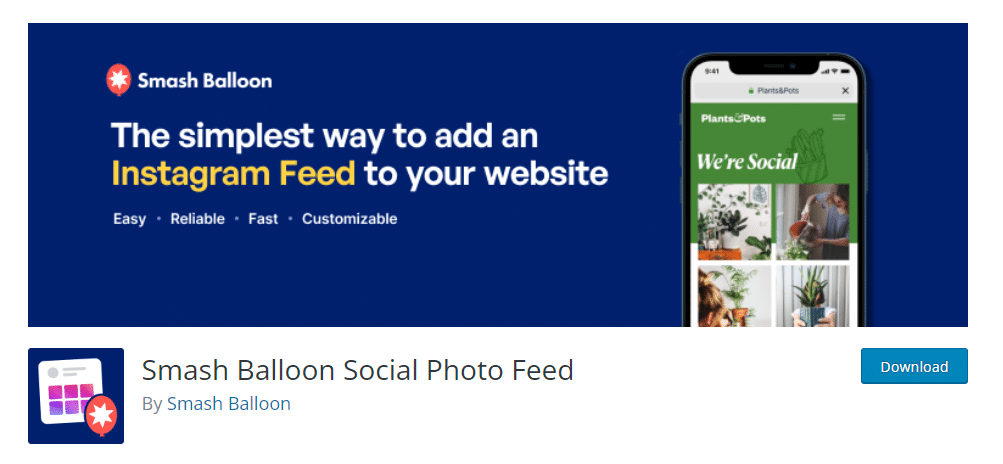
Instagram에 사진을 자동으로 업로드하고 자동으로 업데이트하여 웹사이트에 표시하려면 Smash Balloon Instagram Feed 플러그인이 적합합니다.
사용 방법
플러그인이 활성화되면 WordPress 대시보드에 Instagram 피드 메뉴가 생성됩니다.
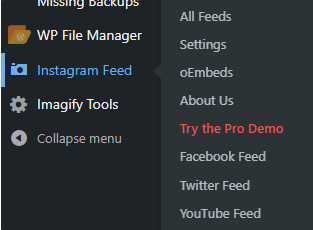
시작하려면 설정 페이지에서 Instagram 계정에 연결해야 합니다.

이 작업이 완료되면 간단한 단축 코드를 사용하여 피드를 페이지로 가져올 수 있습니다. 또한 여러 Instagram 계정의 피드를 표시할 수 있습니다.
피드를 클릭하면 매우 맞춤화할 수 있습니다. 레이아웃은 모바일과 데스크톱 모두에서 열 수를 선택하고 포함할 Instagram 게시물 수를 선택하여 변경할 수 있지만 무료 버전은 정사각형 그리드 모드로만 제한됩니다.
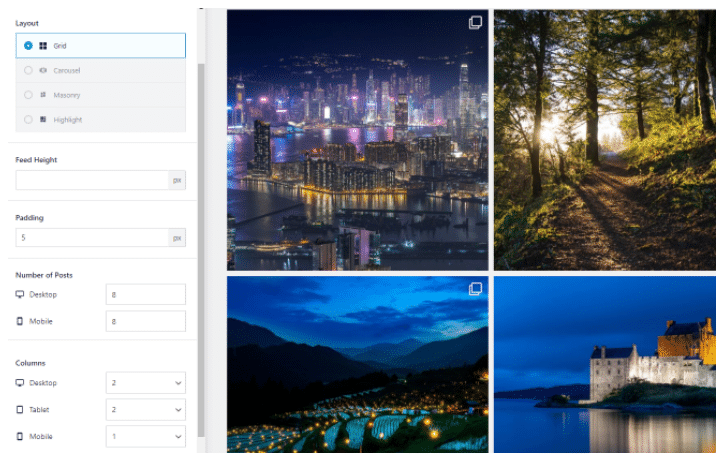
플러그인은 피드에서 새 Instagram 게시물을 가져올 때 큰, 중간 및 작은 크기의 엄지손가락을 만듭니다. wp-content/uploads/sb-instagram-feed-images 위치에서 찾을 수 있습니다.
"이미지 최적화" 옵션을 사용하여 이미지를 쉽게 최적화할 수 있습니다. 추가 작업이 필요하지 않습니다. 그러나 이 옵션을 비활성화하도록 선택하면 Imagify를 사용하여 이러한 이미지를 최적화할 수 있습니다.
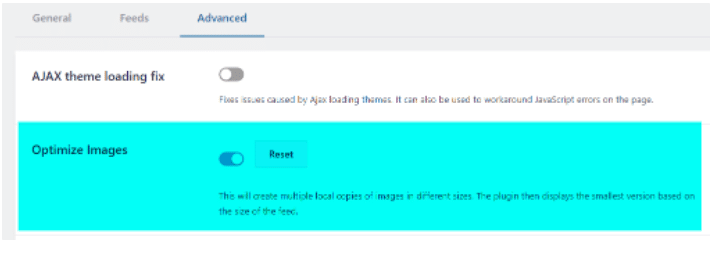
전반적으로 이 플러그인은 설정이 매우 견고하고 간단해 보입니다.
2. Getwid - 구텐베르크 블록
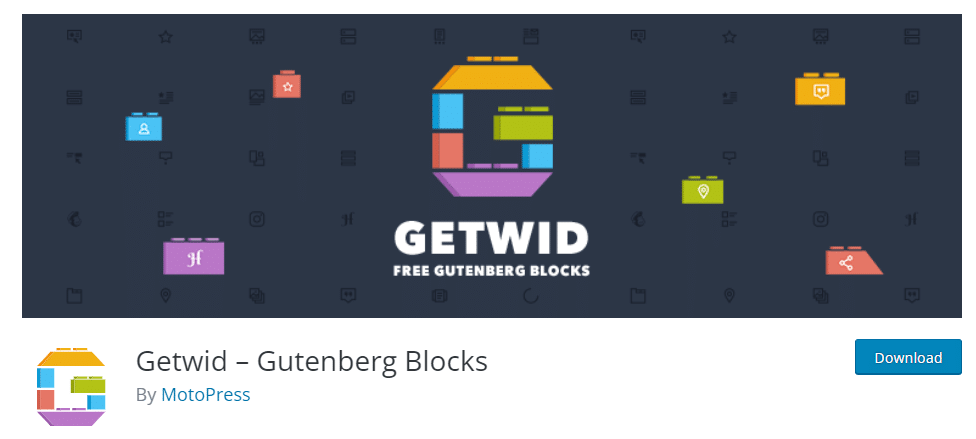
WordPress 사이트에 Instagram 피드를 추가하는 또 다른 방법은 Gutenberg 블록을 사용하는 것입니다.
사용 방법
Getwid – Gutenberg Blocks 플러그인을 활성화하면 설정 > Getwid를 통해 찾을 수 있습니다.
Getwid 플러그인의 일반 설정에서 "인스타그램 계정 연결"을 클릭하여 플러그인이 Instagram 계정과 연결되도록 승인할 수 있습니다.
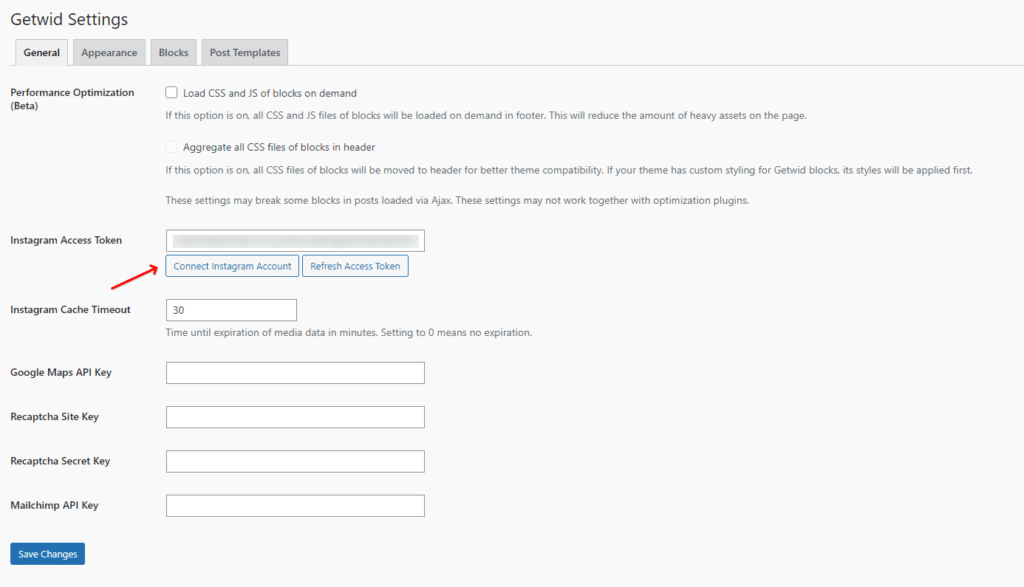
Instagram 피드에 추가해야 하는 페이지 또는 게시물을 열고 페이지 왼쪽 상단의 + 아이콘을 클릭하고 "Instagram"을 검색하기만 하면 됩니다.
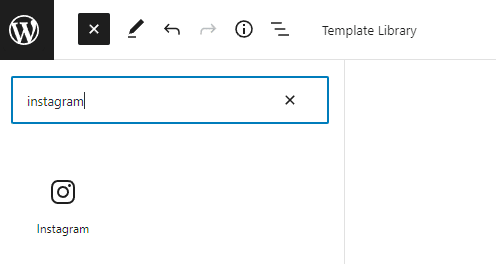
플러그인을 이미 Instagram 계정에 연결했으므로 Instagram 피드가 나타납니다. 표시할 항목 수, 열 수, 이미지 간격 등 Instagram 차단 설정을 변경할 수 있습니다. 추가 CSS 클래스를 추가하여 추가로 사용자 정의할 수도 있습니다.
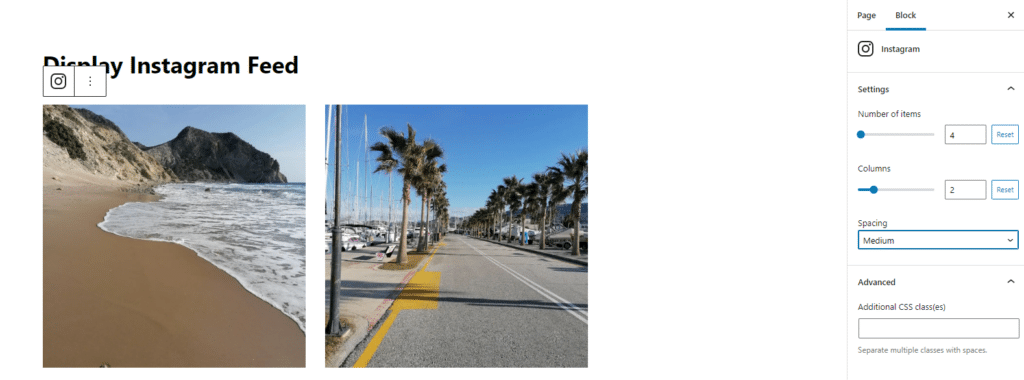
이 플러그인을 사용하는 것은 구텐베르크 블록에 의존하고 방해받지 않는 상호 작용을 제공하기 때문에 쉽습니다. 또한 40개 이상의 구텐베르크 블록을 탐험할 수 있습니다.
Pinterest용 권장 WordPress 플러그인
1. Pinterest용 GS 핀
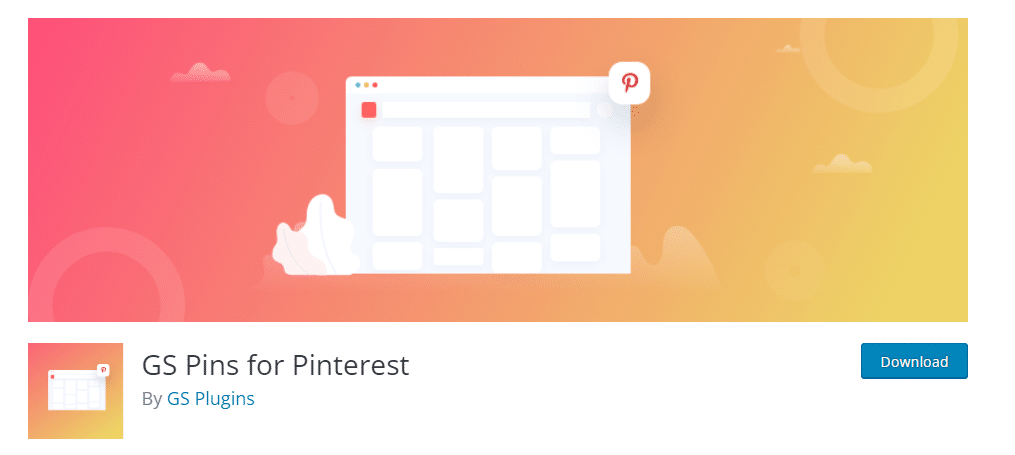
Pinterest 포트폴리오를 WordPress 사이트에 추가해야 하는 경우 Pinterest 플러그인용 GS 핀을 사용하여 쉽게 추가할 수 있습니다. 게시물이나 페이지의 아무 곳에나 Pinterest 보드 핀을 표시하기 위해 단축 코드가 생성됩니다.
사용 방법
Pinterest 사용자 이름과 표시하려는 보드 이름을 적용하면 새 단축 코드를 만들 수 있습니다.
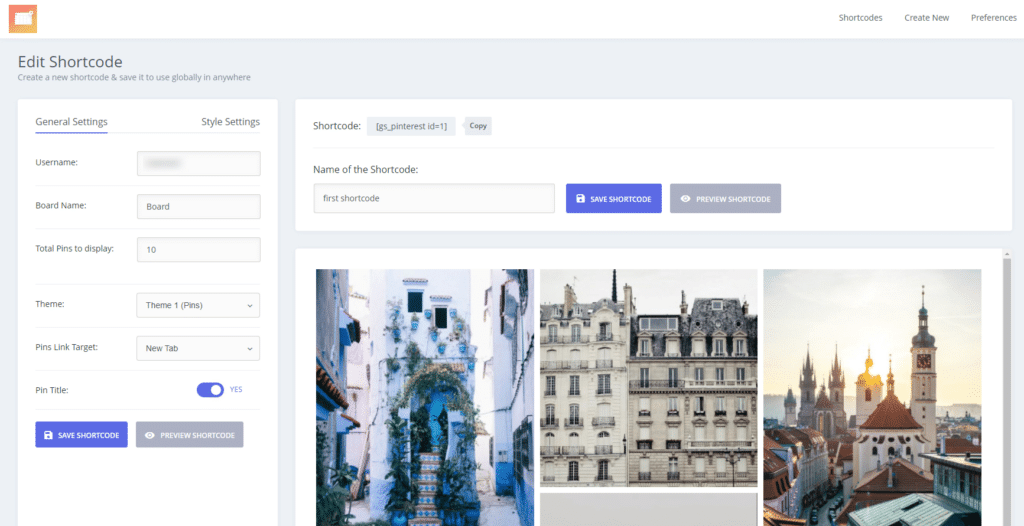
일반 설정에서 페이지나 게시물에 표시할 핀 수를 선택하고, 테마를 선택하고, 링크 대상을 설정하고, 핀 제목을 표시할지 여부를 선택할 수 있습니다.

스타일 설정에서 방문자의 장치에 따라 표시할 수 있는 열 수를 선택할 수 있습니다.
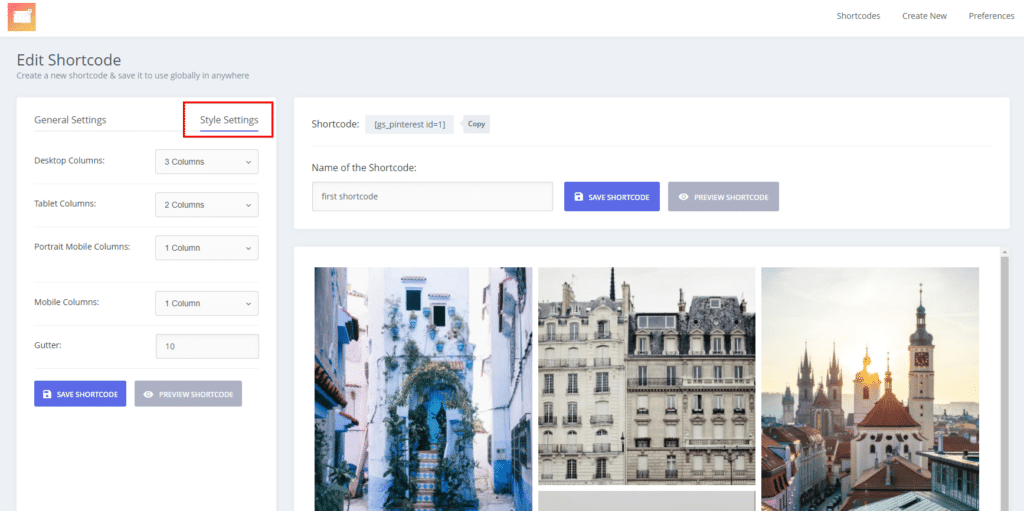
또 다른 큰 장점은 "기본 설정"을 통해 디자인 요구 사항에 따라 사용자 정의 CSS를 추가할 수 있다는 것입니다.
또한 다음과 같은 4가지 위젯을 사용할 수 있습니다.
- GS Pinterest 팔로우 버튼
- GS Pinterest 보드 위젯
- GS 싱글 핀 위젯
- GS Pinterest 프로필 위젯
이 플러그인을 사용하면 테마에 따라 핀이 사이트에 표시되는 방식을 사용자 지정할 수 있습니다.
2. B 핀터레스트 피드
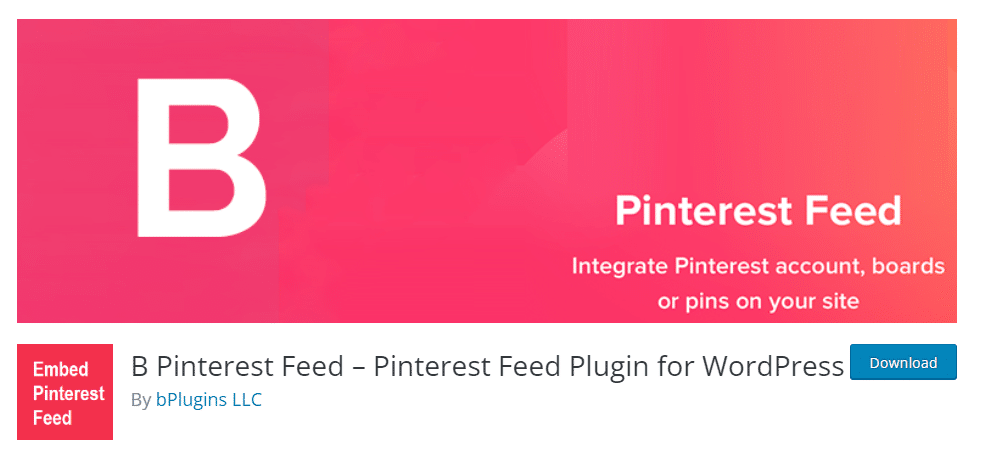
B Pinterest 플러그인을 사용하면 페이지, 게시물 및/또는 텍스트 위젯을 통해 Pinterest 보드를 추가할 수 있습니다.
사용 방법
플러그인이 활성화된 후 생성하는 Pinterest 메뉴를 통해 Pinterest 추가 로 이동하여 제목, Pinterest 사용자 이름 및 이미지를 표시하려는 보드 이름을 추가하기만 하면 됩니다.
이렇게 하면 게시물, 페이지 또는 텍스트 위젯에 추가하여 WordPress 사이트의 원하는 위치에 Pinterest 보드를 표시할 수 있는 생성된 단축 코드가 있습니다.
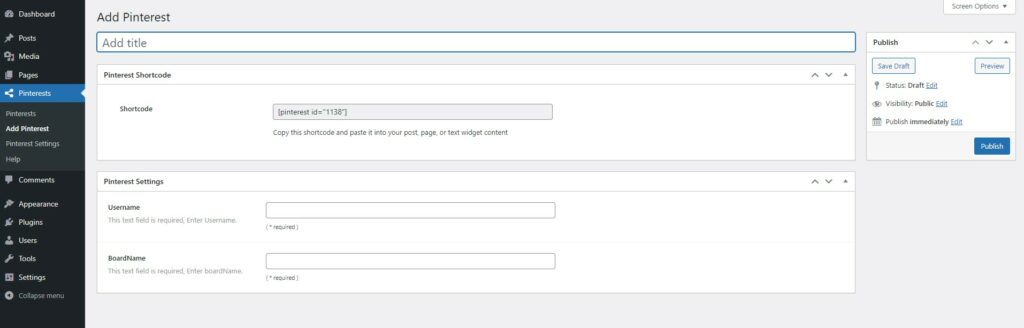
두 소셜 미디어 사이트에 권장되는 WordPress 플러그인
1. Tagembed 위젯
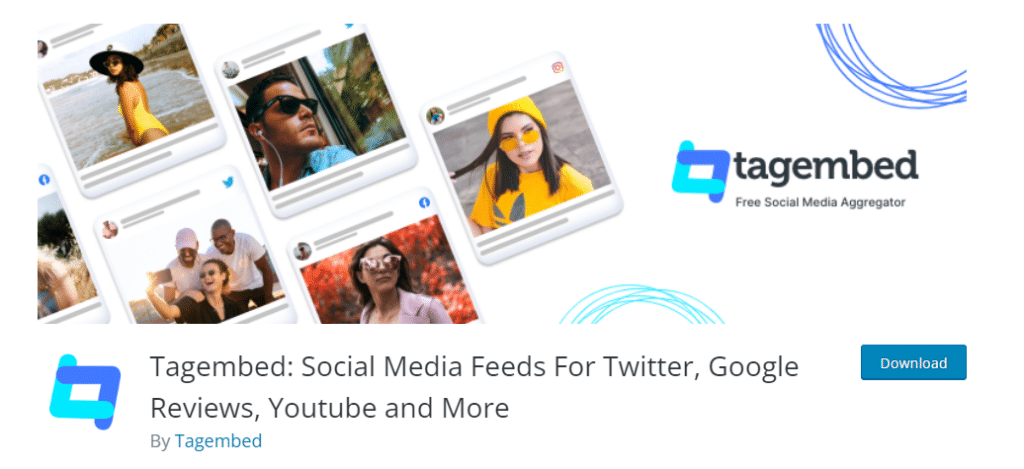
Tagembed 플러그인을 사용하여 Pinterest와 Instagram, 더 많은 소셜 플랫폼에서 피드를 공유할 수 있습니다.
사용 방법
WordPress 사이트에서 Tagembed 플러그인을 활성화하고 사용을 시작하기 전에 로그인하거나 계정을 등록해야 합니다.
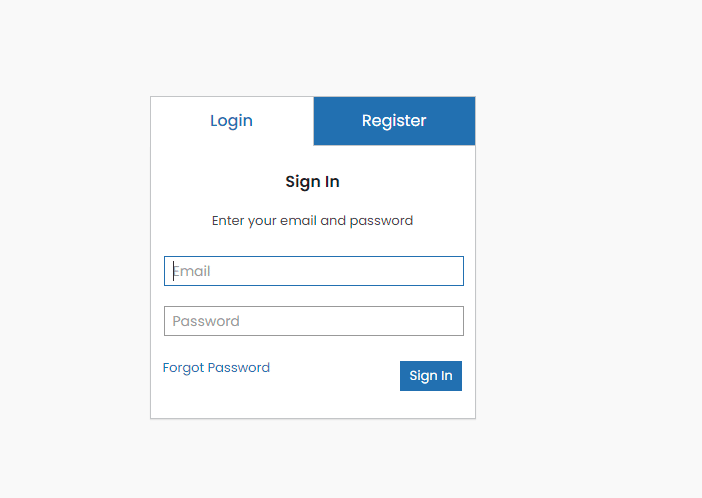
그러면 첫 번째 빈 위젯이 있는 Tagembed 대시보드를 볼 수 있습니다. "열기"를 클릭하거나 피드 추가 탭으로 이동하여 피드를 추가 할 네트워크를 선택하여 첫 번째 위젯 생성을 시작할 수 있습니다.
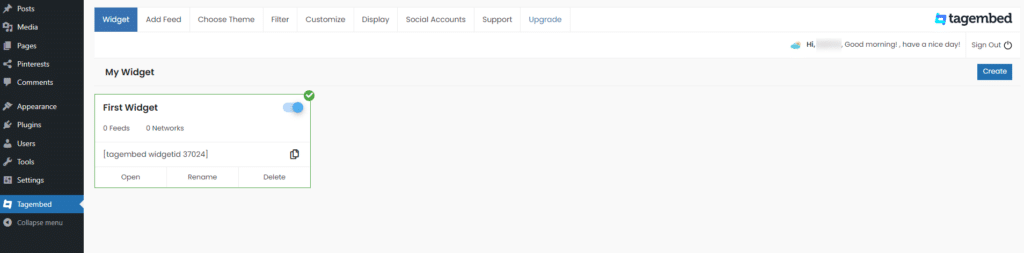
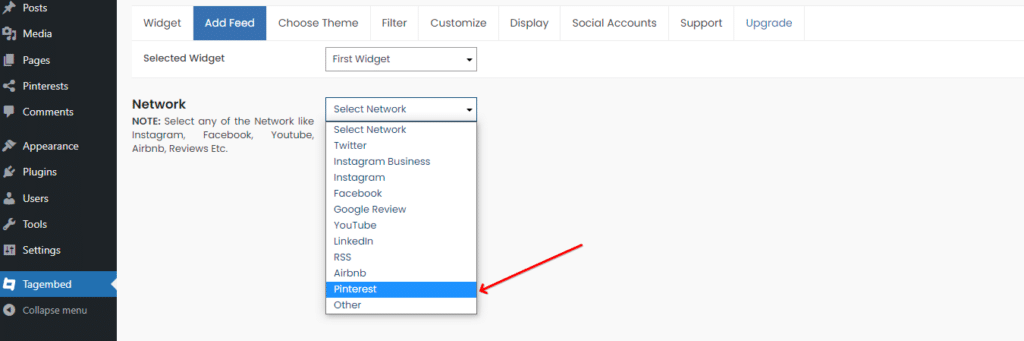
피드를 공유할 네트워크를 선택할 때마다 피드 필터도 선택해야 합니다.
– Pinterest에서는 핸들, 보드, 스토리 중에서 선택할 수 있습니다.
– 인스타그램 비즈니스에서는 핸들, 멘션, 태그, 해시태그 등을 선택할 수 있습니다.
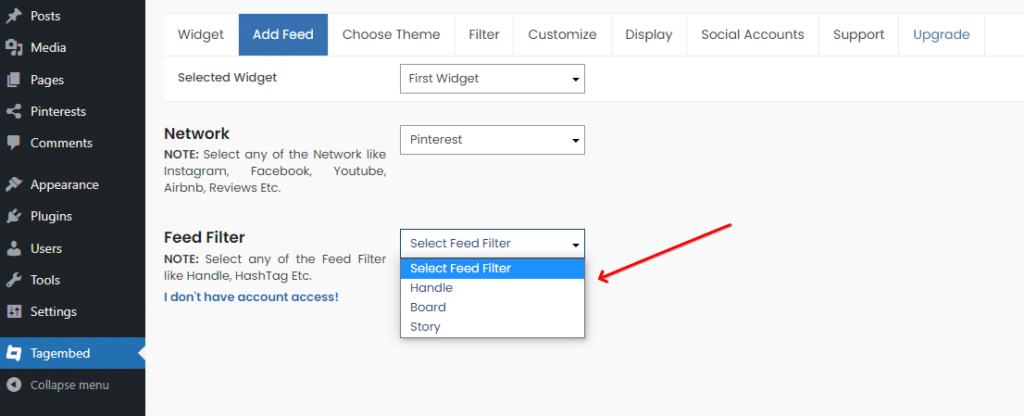
네트워크 피드가 생성되면 테마 선택 탭을 통해 레이아웃을 선택하거나 디스플레이 탭을 통해 미리보기를 보거나 사용자 정의 기능을 사용할 수 있습니다( 사용자 정의 탭).
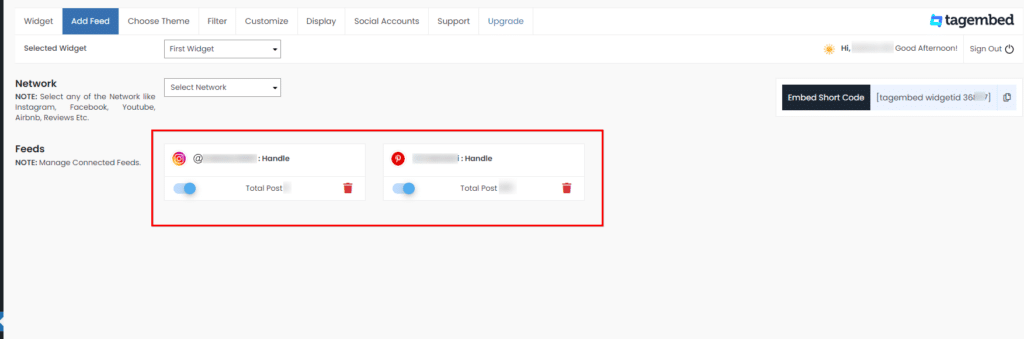
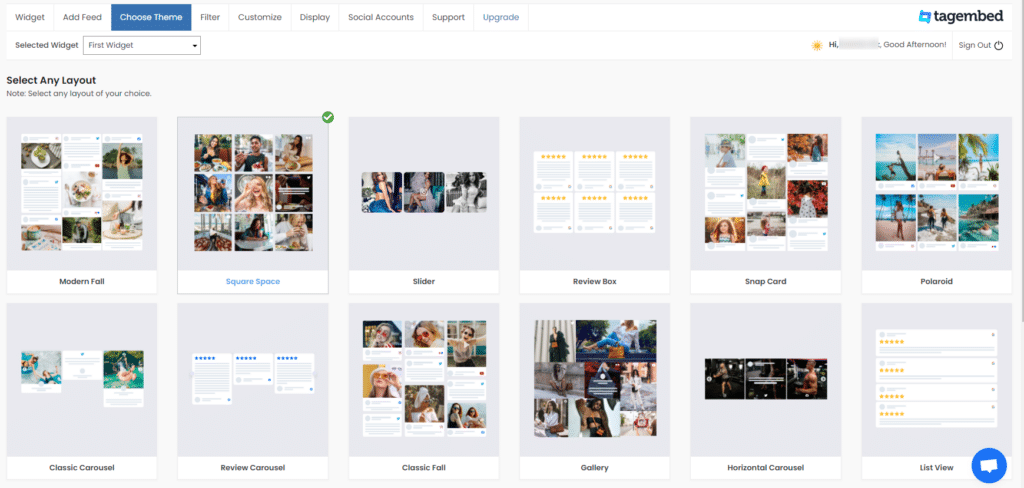
피드를 추가할 준비가 되면 단축 코드를 복사하고 페이지 또는 게시물로 이동하여 + 아이콘을 클릭하고 Tagembed 위젯을 선택하고 단축 코드를 붙여넣고 포함을 클릭할 수 있습니다.
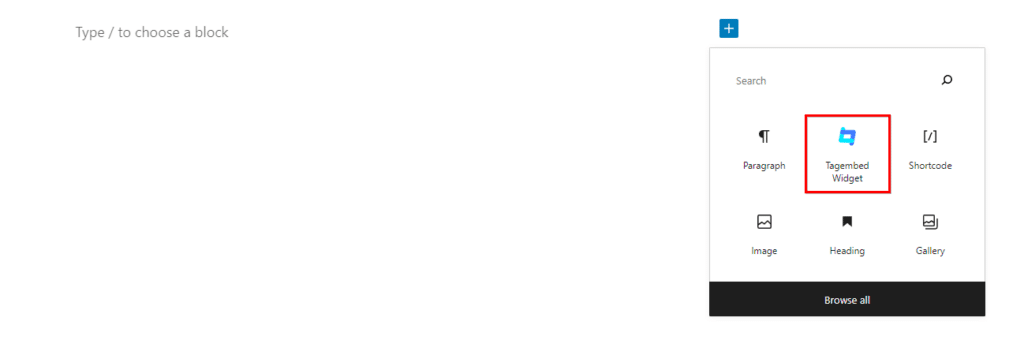
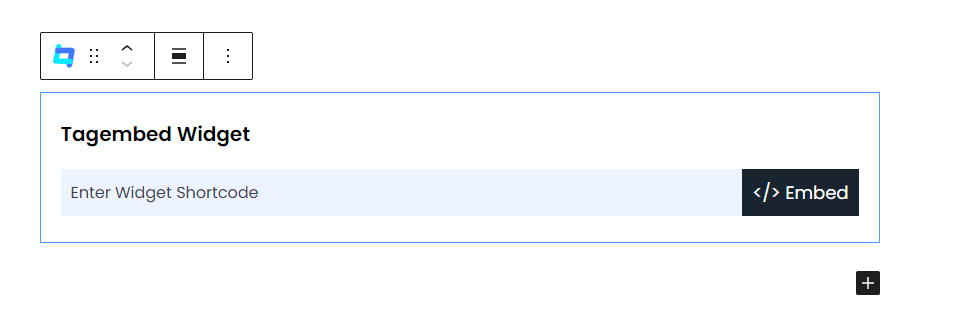
2. Flow-Flow 소셜 피드 스트림
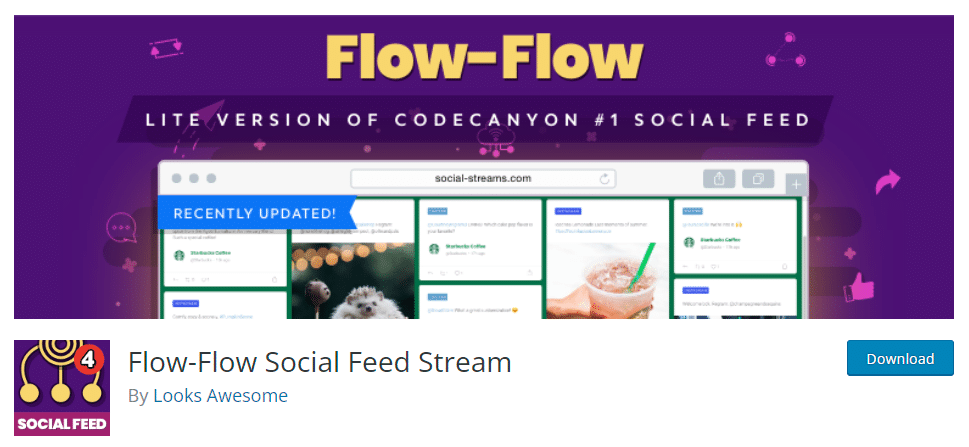
Flow-Flow 소셜 피드 스트림 플러그인은 Tagembed 플러그인과 동일한 기회를 제공합니다. 혼합 콘텐츠 피드에서 Instagram, Pinterest 및 기타 소셜 미디어 사이트의 이미지를 WordPress 사이트에 표시할 수 있습니다.
사용 방법
플러그인 메뉴에서 Flow-Flow Lite 로 이동하여 "피드 만들기" 버튼을 통해 피드 만들기를 시작해야 합니다.
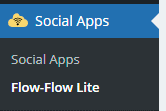
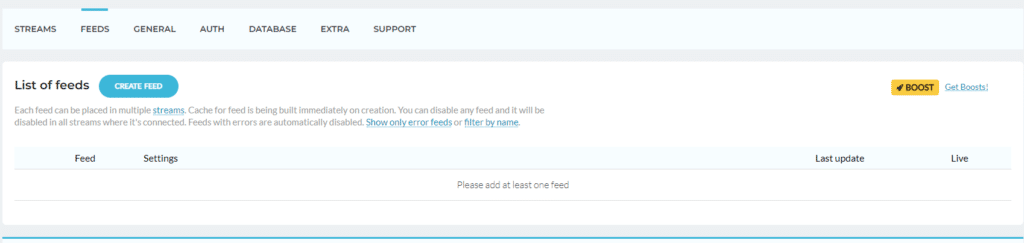
공유하려는 소셜 미디어 사이트의 피드가 준비되면 해당 피드를 함께 연결할 수 있도록 스트림을 만들어야 합니다. 스트림 탭으로 이동하여 연결할 피드를 선택합니다.
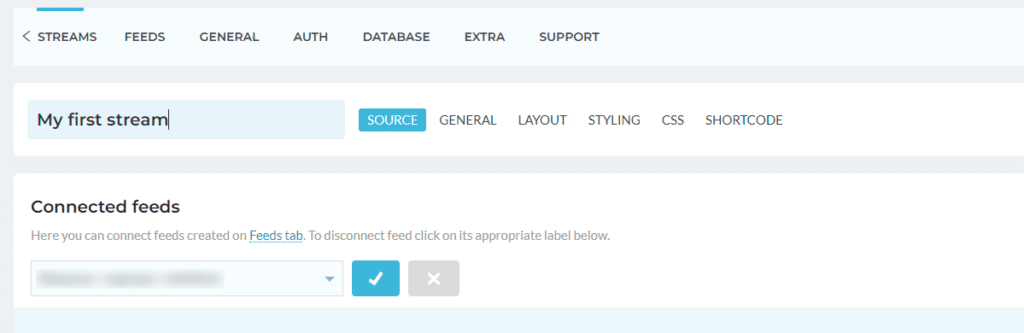
스트림에 대한 레이아웃, 스타일 및 CSS 변경 사항을 조정할 수 있습니다. 대부분의 스트림 레이아웃은 유료 버전에서 사용할 수 있습니다.
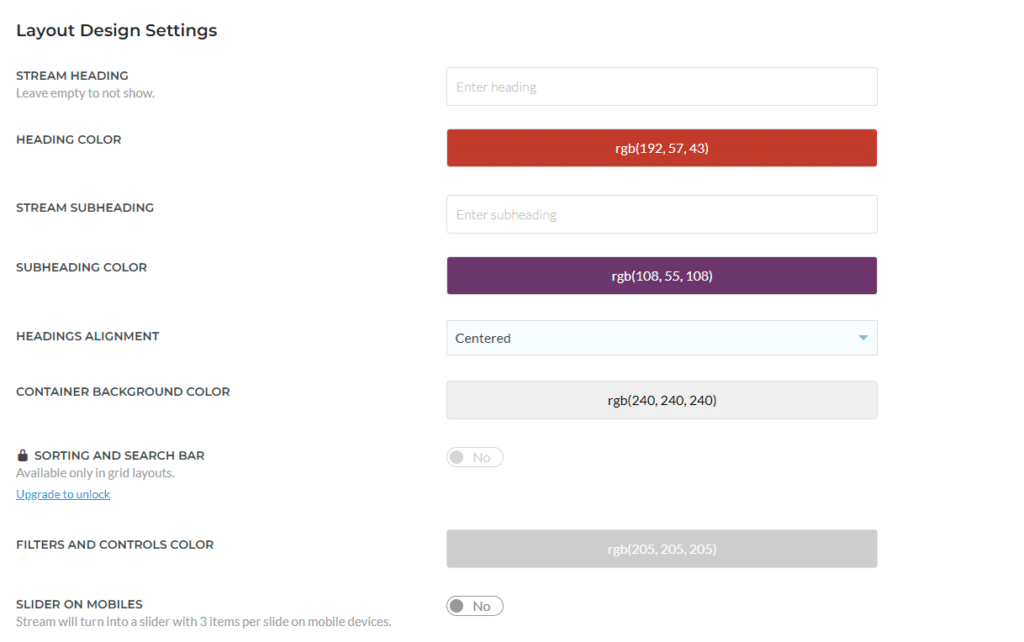
마지막으로 스트림의 단축 코드를 복사하여 편집기 페이지에 추가합니다. 소셜 미디어 피드가 준비되었습니다!
마무리
Instagram과 Pinterest는 이미지를 공유할 수 있는 가장 인기 있는 소셜 미디어 사이트입니다.
이러한 이미지를 WordPress 사이트에 추가하려면 WordPress 플러그인을 사용하는 것이 가장 좋습니다. 6가지 훌륭한 WordPress 플러그인을 사용하여 해당 이미지를 쉽게 추가하는 방법을 설명했습니다.
